
这是一张模仿《星球大战》中绝地武士的一幅效果图(可另存为供练习之用)
在手上绘制了发光的剑
但是如果真的在手上握有这么亮的武器
那么脸部和衣服应该同时被照亮一部分
现在我们就使用Photoshop来模拟这种光线照亮的效果

如上图打开图片后新建一个普通图层

然后选择发光的颜色
建议使用HSB方式来选择(H代表色相,S代表饱和度,B代表亮度)
HSB符合人类对色彩的直觉方式
首先将H调节在要发光的蓝色相上
然后将饱和度调节略高,将亮度调低
形象地说就是:如果要发蓝色的光,就先选择一个深蓝色
其它颜色依次类推
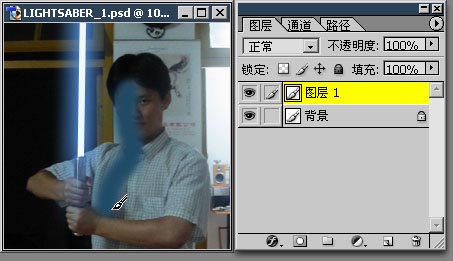
然后在这个新图层上
使用合适大小较软的笔刷(快捷键"["和"]"调整笔刷直径,Shift+"["或"]"调节笔刷软硬程度)
在需要发光的地方绘制
具体范围不必精确
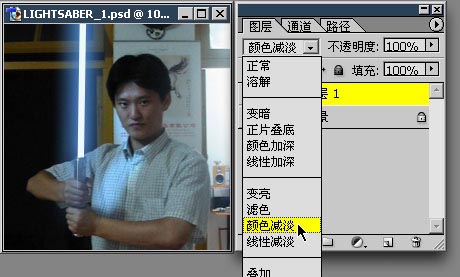
然后在图曾面板把该普通图层的混合方式改为“颜色减淡”即可看到蓝色光照效果
如果是英文版则为“Color Dodge”模式
此时效果就算制作完成了
很简单的过程

原图下面开始我们的一图五抠教程,第一种抠图方法会讲的比较细致,之后的四种方法有些与第一种相同,所以会讲解的比较简单。PS抠图方法一1、

有时候为了设计需要,我们要手动制作出公章的效果(当然不是为了干违法乱纪的事哈),例如做出一个下面这样的效果:那么我们是怎么用Photo

本篇教程将教大家如何抠出与背景颜色相近且还带反光的头发,可以说是有一定的难度与技巧。相信大家学会这篇抠头发教程后,就没有抠不出的毛发图

九宫格原本是指一种数字游戏,但现在大家第一反映估计是多张照片的拼接,例如微信微博发多张照片的时候就会自动帮我们排列成九宫格形式。这种九

作者合成的非常细腻,很多细节的处理都值得借鉴,如水面倒影的处理部分,作者先制作好水波纹理,然后把倒影部分用置换和动感模糊滤镜特殊处理,
手机访问:M.PSDEE.COM/电脑访问:WWW.PSDEE.COM